windows 如何登录两个微信 WIN10 同时登录两个微信账号
更新时间:2023-09-12 13:03:58作者:xtliu
windows 如何登录两个微信,如今微信已经成为了人们生活中不可或缺的一部分,然而在Windows系统中登录两个微信账号却一直是个难题,幸运的是WIN10系统为我们提供了解决方案,使得同时登录两个微信账号成为了可能。无需再为切换账号而烦恼,我们可以轻松地管理和使用多个微信账号,享受更便捷的社交体验。接下来我将为大家介绍WIN10系统下同时登录两个微信账号的具体方法。
步骤如下:
1.按住ctrl键,同时点击任务栏的微信图标!需要登录一个账号点击两次,需要2 个,点击4次,速度要快,点击完了再松手!有时候会试验不成功,但可以多试几次~~

2.点击两次出现两个登录界面
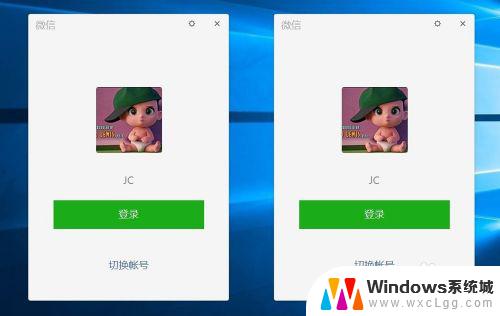
3.状态栏的微信 LOG也是双的
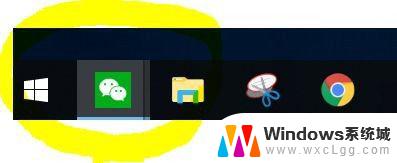
以上就是如何在Windows上登录两个微信的全部内容,如果您有任何疑问,可以参考小编的步骤进行操作,希望对您有所帮助。
windows 如何登录两个微信 WIN10 同时登录两个微信账号相关教程
-
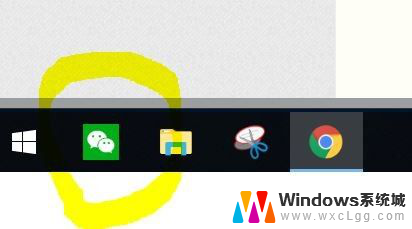 电脑能登两个微信吗 WIN10 如何实现同时登录两个微信账号
电脑能登两个微信吗 WIN10 如何实现同时登录两个微信账号2024-02-14
-
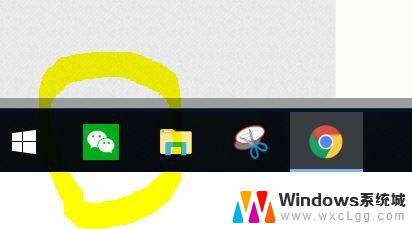 windows怎么登两个微信 WIN10 怎么同时登录两个微信号
windows怎么登两个微信 WIN10 怎么同时登录两个微信号2024-01-24
-
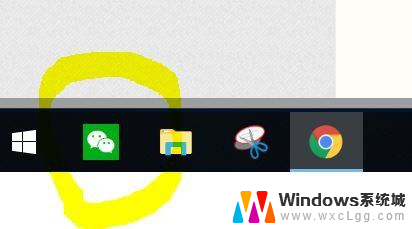 微信可以同时登录两个电脑吗 WIN10 怎么同时登录多个微信
微信可以同时登录两个电脑吗 WIN10 怎么同时登录多个微信2024-01-28
-
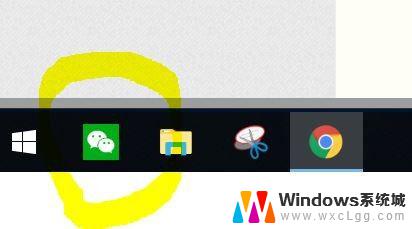 电脑怎么打开俩微信 WIN10怎么在同一台电脑上同时登录两个微信账号
电脑怎么打开俩微信 WIN10怎么在同一台电脑上同时登录两个微信账号2023-10-21
-
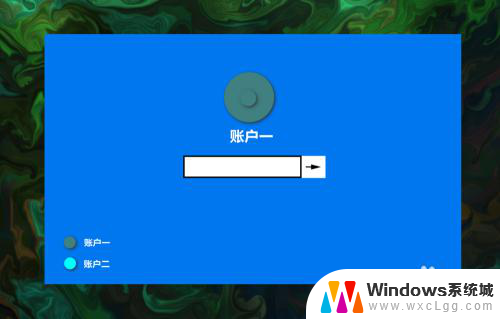 microsoft有两个账号问删除 win10如何删除多余的登录账户
microsoft有两个账号问删除 win10如何删除多余的登录账户2024-06-20
-
 windows主机如何查看登录信息 Win10登录账户信息怎么查看
windows主机如何查看登录信息 Win10登录账户信息怎么查看2023-10-04
- win10开机左下角两个账户 win10开机登录界面出现多个账户如何处理
- win10退出登录微软账号 怎样退出Win10微软账户
- win10登录不了账户 Win10微软账户登录失败怎么办
- 电脑怎么更改微软账户 如何在Windows10中更换Microsoft账号登录
- win10怎么更改子网掩码 Win10更改子网掩码步骤
- 声卡为啥没有声音 win10声卡驱动正常但无法播放声音怎么办
- win10 开机转圈圈 Win10开机一直转圈圈无法启动系统怎么办
- u盘做了系统盘以后怎么恢复 如何将win10系统U盘变回普通U盘
- 为什么机箱前面的耳机插孔没声音 Win10机箱前置耳机插孔无声音解决方法
- windows10桌面图标变白了怎么办 Win10桌面图标变成白色了怎么解决
win10系统教程推荐
- 1 win10需要重新激活怎么办 Windows10过期需要重新激活步骤
- 2 怎么把word图标放到桌面上 Win10如何将Microsoft Word添加到桌面
- 3 win10系统耳机没声音是什么原因 电脑耳机插入没有声音怎么办
- 4 win10怎么透明化任务栏 win10任务栏透明效果怎么调整
- 5 如何使用管理员身份运行cmd Win10管理员身份运行CMD命令提示符的方法
- 6 笔记本电脑连接2个显示器 Win10电脑如何分屏到两个显示器
- 7 window10怎么删除账户密码 Windows10删除管理员账户
- 8 window10下载游戏 笔记本怎么玩游戏
- 9 电脑扬声器不能调节音量大小 Win10系统音量调节功能无法使用
- 10 怎么去掉桌面上的图标 Windows10怎么删除桌面图标